Die vorliegende Übersetzung wurde maschinell erstellt. Im Falle eines Konflikts oder eines Widerspruchs zwischen dieser übersetzten Fassung und der englischen Fassung (einschließlich infolge von Verzögerungen bei der Übersetzung) ist die englische Fassung maßgeblich.
Tutorial: Überwachung einrichten für SAP NetWeaver
Dieses Tutorial zeigt, wie Sie Amazon CloudWatch Application Insights konfigurieren, um die Überwachung für einzurichten SAP NetWeaver. Sie können die automatischen Dashboards von CloudWatch Application Insights verwenden, um Problemdetails zu visualisieren, die Fehlerbehebung zu beschleunigen und die durchschnittliche Zeit bis zur Lösung (MTTR) für Ihre SAP NetWeaver Anwendungsserver zu reduzieren.
CloudWatch Application Insights für bestimmte Themen SAP NetWeaver
Unterstützte Umgebungen
CloudWatch Application Insights unterstützt den Einsatz von AWS Ressourcen für die folgenden Systeme und Muster.
-
SAP NetWeaver Standardmäßige Systembereitstellung.
-
SAP NetWeaver Verteilte Bereitstellungen auf mehreren EC2 Amazon-Instances.
-
AZ-übergreifende Einrichtung für SAP NetWeaver Hochverfügbarkeit — SAP NetWeaver mit Hochverfügbarkeit, die über zwei Availability Zones mithilfe von SUSE RHEL /Clustering konfiguriert wird.
Unterstützte Betriebssysteme
CloudWatch Application Insights for SAP NetWeaver wird auf den folgenden Betriebssystemen unterstützt:
-
Oracle Linux 8
-
Red Hat Enterprise Linux 7.6
-
Red Hat Enterprise Linux 7.7
-
Red Hat Enterprise Linux 7.9
-
Red Hat Enterprise Linux 8.1
-
Red Hat Enterprise Linux 8.2
-
Red Hat Enterprise Linux 8.4
-
Red Hat Enterprise Linux 8.6
-
SUSELinux Enterprise Server 15 für SAP
-
SUSELinux Enterprise Server 15 SP1 für SAP
-
SUSELinux Enterprise Server 15 SP2 für SAP
-
SUSELinux Enterprise Server 15 SP3 für SAP
-
SUSELinux Enterprise Server 15 SP4 für SAP
-
SUSELinux Enterprise Server 12 SP4 für SAP
-
SUSELinux Enterprise Server 12 SP5 für SAP
-
SUSELinux Enterprise Server 15 außer Hochverfügbarkeitsmustern
-
SUSELinux Enterprise Server 15 SP1 außer Hochverfügbarkeitsmustern
-
SUSELinux Enterprise Server 15 SP2 außer Hochverfügbarkeitsmustern
-
SUSELinux Enterprise Server 15 SP3 außer Hochverfügbarkeitsmustern
-
SUSELinux Enterprise Server 15 SP4 außer Hochverfügbarkeitsmustern
-
SUSELinux Enterprise Server 12 SP4 außer Hochverfügbarkeitsmustern
-
SUSELinux Enterprise Server 12 SP5 außer Hochverfügbarkeitsmustern
Features
CloudWatch Application Insights für SAP NetWeaver 7.0x—7.5x (einschließlich ABAP Platform) bietet die folgenden Funktionen:
-
SAP NetWeaver Automatische Erkennung von Arbeitslasten
-
Automatische SAP NetWeaver Alarmerstellung auf der Grundlage statischer Schwellenwerte
-
Automatische Erkennung von SAP NetWeaver Protokollmustern
-
Gesundheits-Dashboard für SAP NetWeaver
-
Problem-Dashboard für SAP NetWeaver
Voraussetzungen
Für die Konfiguration SAP NetWeaver mit CloudWatch Application Insights müssen Sie die folgenden Voraussetzungen erfüllen:
-
AWS Systems Manager Manager-Aktivierung — Installieren Sie den SSM Agenten auf Ihren EC2 Amazon-Instances und aktivieren Sie die Instances für. SSM Informationen zur Installation des SSM Agenten finden Sie unter Einrichtung AWS Systems Manager in der AWS Systems Manager Manager-Benutzerhandbuch.
-
EC2Amazon-Instance-Rollen — Sie müssen die folgenden EC2 Amazon-Instance-Rollen anhängen, um Ihre SAP NetWeaver Überwachung zu konfigurieren.
-
Sie müssen die
AmazonSSMManagedInstanceCore-Rolle anfügen, um Systems Manager zu aktivieren. Weitere Informationen finden Sie unter AWS Systems Manager Beispiele für identitätsbasierte Richtlinien. -
Sie müssen die
CloudWatchAgentServerPolicyRichtlinie anhängen, damit Instanzmetriken und -protokolle ausgegeben werden können. CloudWatch Weitere Informationen finden Sie unter IAMRollen und Benutzer für die Verwendung mit CloudWatch Agenten erstellen.
-
-
AWS Ressourcengruppen — Sie müssen eine Ressourcengruppe erstellen, die alle zugehörigen Ressourcen umfasst AWS Ressourcen, die von Ihrem Anwendungsstapel verwendet werden, um Ihre Anwendungen in CloudWatch Application Insights zu integrieren. Dazu gehören EC2 Amazon-InstancesEFS, Amazon und EBS Amazon-Volumes, auf denen Ihre SAP NetWeaver Anwendungsserver ausgeführt werden. Wenn es mehrere SAP NetWeaver Systeme pro Konto gibt, empfehlen wir Ihnen, eine Ressourcengruppe zu erstellen, die Folgendes umfasst AWS Ressourcen für jedes SAP NetWeaver System. Weitere Informationen zum Erstellen von Ressourcengruppen finden Sie im AWS Benutzerhandbuch für Resource Groups und Tags .
-
IAMBerechtigungen — Für Benutzer, die keinen Administratorzugriff haben, müssen Sie eine erstellen AWS Identity and Access Management (IAM) Richtlinie, die es Application Insights ermöglicht, eine dienstbezogene Rolle zu erstellen und sie der Benutzeridentität zuzuordnen. Weitere Informationen zur Erstellung der IAM Richtlinie finden Sie unter IAMRichtlinie.
-
Dienstbezogene Rolle — Application Insights verwendet AWS Identity and Access Management (IAM) dienstbezogene Rollen. Es wird für Sie eine serviceverknüpfte Rolle erstellt, wenn Sie Ihre erste Application-Insights-Anwendung in der Application-Insights-Konsole erstellen. Weitere Informationen finden Sie unter Verwenden von serviceverknüpften Rollen für CloudWatch Application Insights.
-
CloudWatch Amazon-Agent — Application Insights installiert und konfiguriert den CloudWatch Agenten. Wenn Sie den CloudWatch Agenten installiert haben, behält Application Insights Ihre Konfiguration bei. Um einen Zusammenführungskonflikt zu vermeiden, entfernen Sie die Konfiguration der Ressourcen, die Sie in Application Insights verwenden möchten, aus der vorhandenen CloudWatch Agentenkonfigurationsdatei. Weitere Informationen finden Sie unter Erstellen oder bearbeiten Sie die CloudWatch Agenten-Konfigurationsdatei manuell.
Richten Sie Ihre SAP NetWeaver Anwendungsserver für die Überwachung ein
Gehen Sie wie folgt vor, um die Überwachung für Ihre SAP NetWeaver Anwendungsserver einzurichten.
So richten Sie die Überwachung ein
-
Öffnen Sie die CloudWatch Konsole
. -
Wählen Sie im linken Navigationsbereich unter Insights (Einblicke) die Option Application Insights (Anwendungseinblicke) aus.
-
Auf der Seite Application Insights sehen Sie die Anwendungen, die mit Application Insights überwacht werden, samt Überwachungsstatus. Wählen Sie in der oberen rechten Ecke Add an application (Eine Anwendung hinzufügen) aus.
-
Wählen Sie auf der Seite Anwendungsdetails angeben aus der Dropdownliste unter Ressourcengruppe die AWS Von Ihnen erstellte Ressourcengruppe, die Ihre SAP NetWeaver Ressourcen enthält. Wenn Sie keine Ressourcengruppe für Ihre Anwendung erstellt haben, können Sie das mit Create new resource group (Neue Ressourcengruppe erstellen) in der Dropdown-Liste Resource group (Ressourcengruppe) tun.
-
Aktivieren Sie unter Automatic monitoring of new resources (Automatische Überwachung neuer Ressourcen) das Kontrollkästchen, damit Application Insights die Ressourcen, die nach dem Einbinden der Ressourcengruppe der Anwendung hinzugefügt werden, automatisch überwacht.
-
Aktivieren Sie unter EventBridge Ereignisse überwachen das Kontrollkästchen, um die Überwachung von Application Insights mit CloudWatch Ereignissen zu integrieren, um Einblicke von AmazonEBS, AmazonEC2, AWS CodeDeploy, AmazonECS, AWS Health APIsund Benachrichtigungen, AmazonRDS, Amazon S3 und AWS Step Functions.
-
Unter Integrieren mit AWS Systems Manager OpsCenteraktivieren Sie das Kontrollkästchen neben Generieren AWS Systems Manager OpsCenter OpsItems für Abhilfemaßnahmen, um Benachrichtigungen anzuzeigen und zu erhalten, wenn bei den ausgewählten Anwendungen Probleme festgestellt werden. Um die Operationen nachzuverfolgen, die zur Lösung betrieblicher Aufgaben ausgeführt werden, die so genannt werden OpsItems, dass sie im Zusammenhang mit Ihrem AWS Ressourcen, geben Sie ein SNS Thema anARN.
-
Sie können optional Tags eingeben, die Ihnen helfen, Ihre Ressourcen zu identifizieren und zu organisieren. CloudWatch Application Insights unterstützt sowohl tagbasierte als auch AWS CloudFormation Stack-basierte Ressourcengruppen, mit Ausnahme von Application Auto Scaling Gruppen. Weitere Informationen finden Sie unter Tag-Editor im AWS Resource Groups und Tags-Benutzerhandbuch.
-
Um die erkannten Komponenten zu überprüfen, wählen Sie Weiter.
-
Auf der Seite „Entdeckte Komponenten überprüfen“ werden die überwachten Komponenten und ihre Workloads aufgeführt, die von CloudWatch Application Insights automatisch erkannt wurden.
-
Um den Workload-Typ und den Namen zu bearbeiten, wählen Sie Komponente bearbeiten.
Anmerkung
Komponenten, die einen erkannten NetWeaver verteilten Workload oder einen Workload NetWeaver mit hoher Verfügbarkeit enthalten, unterstützen nur einen Workload auf einer Komponente.
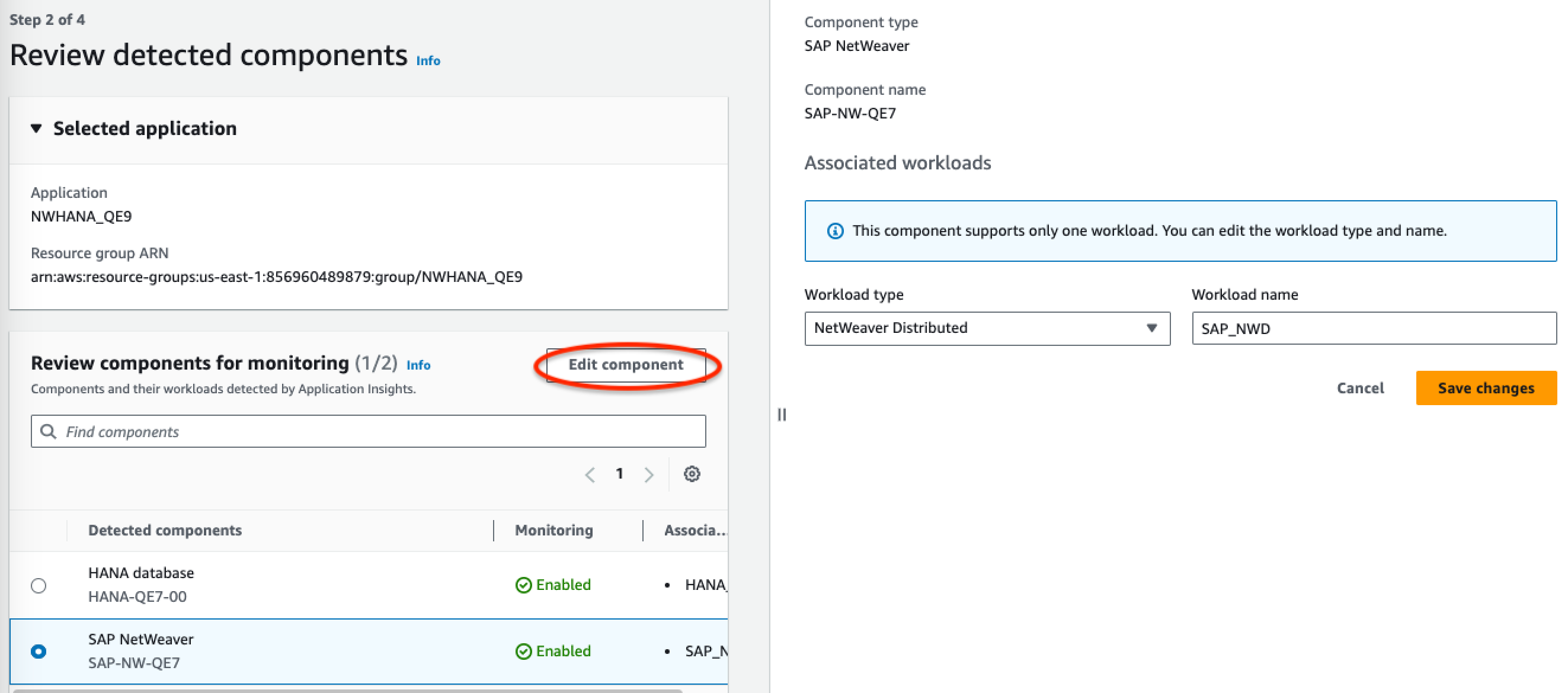
-
-
Wählen Sie Weiter.
-
Wählen Sie auf der Seite Specify component details (Komponentendetails angeben) die Option Next (Weiter) aus.
-
Überprüfen Sie die Konfiguration der Anwendungsüberwachung und wählen Sie Absenden aus.
-
Die Seite mit den Anwendungsdetails öffnet sich, auf der Sie die Anwendungsübersicht, das Dashboard, die Komponenten und die Workloads sehen können. Sie können auch den Configuration history (Konfigurationsverlauf), Log patterns (Protokollmuster) und jegliche von Ihnen erstellte Tags (Tags) sehen. Nachdem Sie Ihre Anwendung eingereicht haben, stellt CloudWatch Application Insights alle Metriken und Alarme für Ihr SAP NetWeaver System bereit. Dies kann bis zu einer Stunde dauern.
Verwalten Sie die Überwachung Ihrer SAP NetWeaver Anwendungsserver
Gehen Sie wie folgt vor, um die Überwachung Ihrer SAP NetWeaver Anwendungsserver zu verwalten.
So verwalten Sie die Überwachung
-
Öffnen Sie die CloudWatch Konsole
. -
Wählen Sie im linken Navigationsbereich unter Insights (Einblicke) die Option Application Insights (Anwendungseinblicke) aus.
-
Wählen Sie den Tab List view (Listenansicht).
-
Auf der Seite Application Insights sehen Sie die Anwendungen, die mit Application Insights überwacht werden, samt Überwachungsstatus.
-
Wählen Sie Ihre Anwendung aus.
-
Wählen Sie die Registerkarte Components (Komponenten).
-
Unter Monitored components (Überwachte Komponenten) wählen Sie das Optionsfeld neben dem Komponentennamen aus. Wählen Sie dann Manage monitoring (Überwachung verwalten) aus.
-
Unter Instance logs (Instance-Protokolle) können Sie den vorhandenen Protokollpfad, den Protokollmuster-Satz und den Protokollgruppennamen aktualisieren. Darüber hinaus können Sie bis zu drei zusätzliche Application logs (Anwendungsprotokolle) hinzufügen.
-
Unter Metriken können Sie die SAP NetWeaver Metriken entsprechend Ihren Anforderungen auswählen. SAP NetWeaver Den Namen der Metriken wird ein Präfix vorangestellt
sap. Sie können bis zu 40 Metriken pro Komponente hinzufügen. -
Unter Benutzerdefinierte Alarme können Sie zusätzliche Alarme hinzufügen, die von CloudWatch Application Insights überwacht werden sollen.
-
Überprüfen Sie die Konfiguration der Anwendungsüberwachung und wählen Sie Save (Speichern) aus. Wenn Sie Ihre Konfiguration einreichen, aktualisiert Ihr Konto alle Metriken und Alarme für Ihre SAP NetWeaver Systeme.
Von CloudWatch Application Insights erkannte SAP NetWeaver Probleme anzeigen und beheben
In den folgenden Abschnitten finden Sie Schritte, mit denen Sie häufig auftretende Problemlösungsszenarien lösen können, die bei der Konfiguration der Überwachung für SAP NetWeaver in Application Insights auftreten.
Themen zur Fehlerbehebung
SAP NetWeaver Probleme mit der Datenbankkonnektivität
Beschreibung
In Ihrer SAP NetWeaver Anwendung treten Probleme mit der Datenbankkonnektivität auf.
Ursache
Sie können das Verbindungsproblem identifizieren, indem Sie zur CloudWatch Application Insights-Konsole gehen und das SAP NetWeaver Application Insights-Problem-Dashboard überprüfen. Wählen Sie den Link unter Problem summary (Problemzusammenfassung) aus, um das spezifische Problem zu sehen.
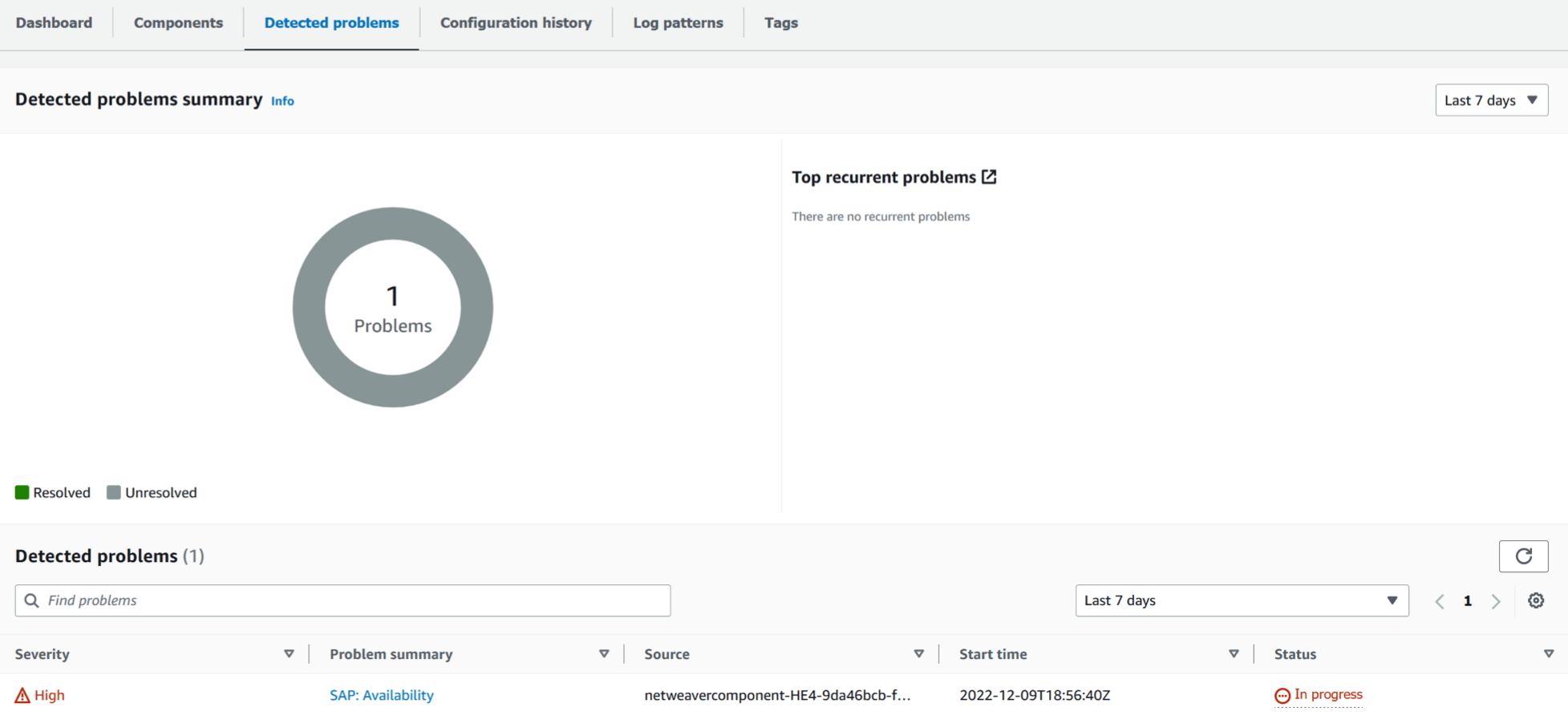
Im folgenden Beispiel unter ProblemzusammenfassungSAP: Verfügbarkeit ist das Problem.
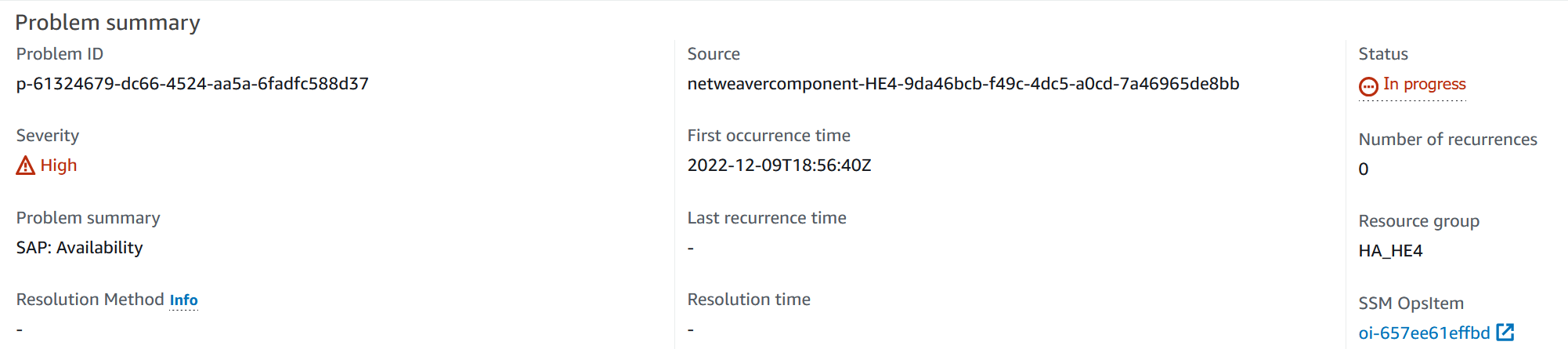
Unmittelbar nach der Problem summary (Problemzusammenfassung) bietet der Abschnitt Insight (Einblicke) mehr Kontext zum Fehler und weitere Informationen zu den Ursachen des Problems.

Auf demselben Problem-Dashboard können Sie sich die zugehörigen Protokolle und Metriken ansehen, die die Problemerkennung gruppiert hat, um die Ursache des Fehlers zu ermitteln. Die sap_alerts_Availability Metrik verfolgt die Verfügbarkeit des SAP NetWeaver Systems im Laufe der Zeit. Mithilfe der historischen Nachverfolgung können Sie korrelieren, wann die Metrik einen Fehlerstatus ausgelöst hat oder die Alarmschwelle überschritten wurde. Im folgenden Beispiel liegt ein Verfügbarkeitsproblem mit dem SAP NetWeaver System vor. Das Beispiel zeigt zwei Alarme, da es zwei SAP Anwendungsserverinstanzen gibt und für jede Instanz ein Alarm erstellt wurde.

Um weitere Informationen zu den einzelnen Alarmen anzuzeigen, fahren Sie mit der Maus über den sap_alerts_Availability-Metriknamen.
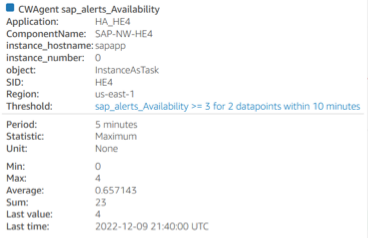
Im folgenden Beispiel zeigt die sap_alerts_Database-Metrik, dass die Datenbankschicht ein Problem oder einen Fehler aufweist. Dieser Alarm weist darauf hin, SAP NetWeaver dass Probleme bei der Verbindung zu oder der Kommunikation mit der Datenbank aufgetreten sind.

Da es sich bei der Datenbank um eine wichtige Ressource für handelt SAP NetWeaver, erhalten Sie möglicherweise viele entsprechende Alarme, wenn in der Datenbank ein Problem oder ein Ausfall auftritt. Im folgenden Beispiel werden die sap_alerts_FrontendResponseTime- und sap_alerts_LongRunners-Metriken initiiert, da die Datenbank nicht verfügbar ist.
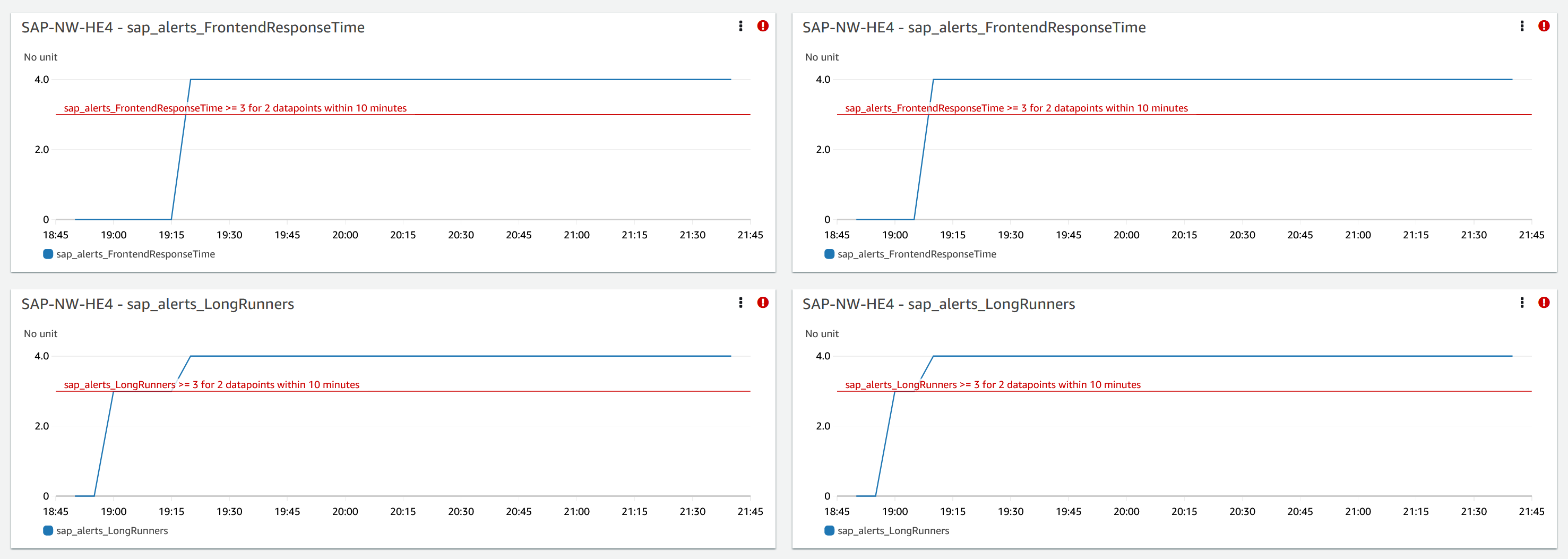
Auflösung
Application Insights überwacht das erkannte Problem stündlich. Wenn Ihre Protokolldateien keine neuen zugehörigen SAP NetWeaver Protokolleinträge enthalten, werden die älteren Protokolleinträge als behoben behandelt. Sie müssen alle Fehlerbedingungen im Zusammenhang mit den CloudWatch Alarmen beheben. Nachdem die Fehlerbedingungen behoben wurden, wird der Alarm behoben, wenn die Alarme und Protokolle wiederhergestellt sind. Wenn alle CloudWatch Protokollfehler und Alarme behoben sind, erkennt Application Insights keine Fehler mehr und das Problem wird innerhalb einer Stunde automatisch behoben. Wir empfehlen Ihnen, alle Protokollfehler und Alarme zu beheben, damit Sie die neuesten Probleme im Problem-Dashboard angezeigt bekommen.
Im folgenden Beispiel ist das SAP Verfügbarkeitsproblem behoben.

SAP NetWeaver Probleme mit der Verfügbarkeit von Anwendungen
Beschreibung
Ihre SAP NetWeaver High Availability Enqueue-Replikation funktioniert nicht mehr.
Ursache
Sie können das Verbindungsproblem identifizieren, indem Sie zur CloudWatch Application Insights-Konsole gehen und das Application Insights-Problem-Dashboard überprüfen. SAP NetWeaver Wählen Sie den Link unter Problem summary (Problemzusammenfassung) aus, um das spezifische Problem zu sehen.
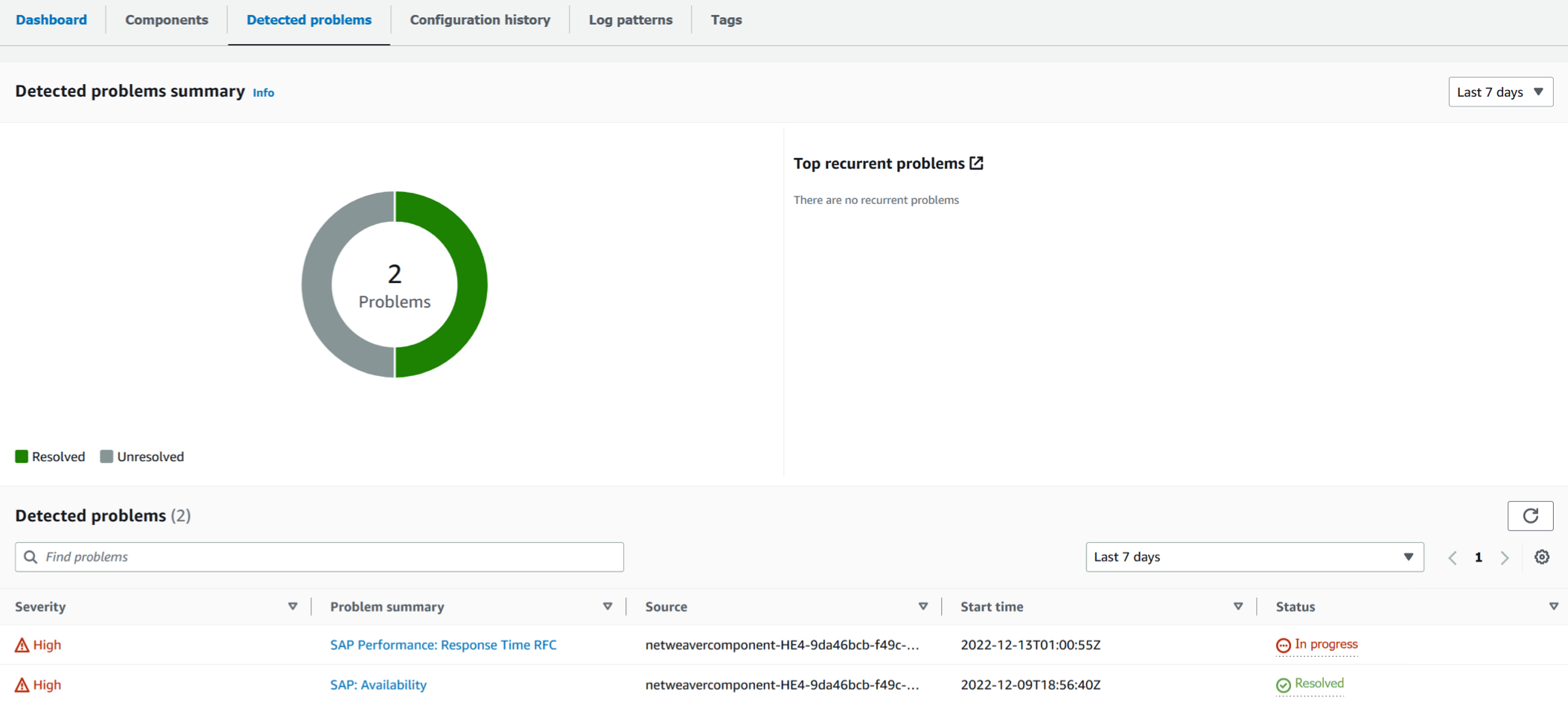
Im folgenden Beispiel ist unter Problem summary (Problemzusammenfassung) die Hochverfügbarkeits-Enqueue-Replikation das Problem.

Unmittelbar nach der Problem summary (Problemzusammenfassung) bietet der Abschnitt Insight (Einblicke) mehr Kontext zum Fehler und weitere Informationen zu den Ursachen des Problems.

Das folgende Beispiel zeigt das Problem-Dashboard, in dem Sie Protokolle und Metriken anzeigen, die gruppiert sind, um Ihnen zu helfen, die Fehlerursachen zu identifizieren. Die sap_enqueue_server_replication_state-Metrik verfolgt den Wert im Zeitverlauf. Mithilfe der historischen Nachverfolgung können Sie korrelieren, wann die Metrik einen Fehlerstatus ausgelöst hat oder die Alarmschwelle überschritten wurde.
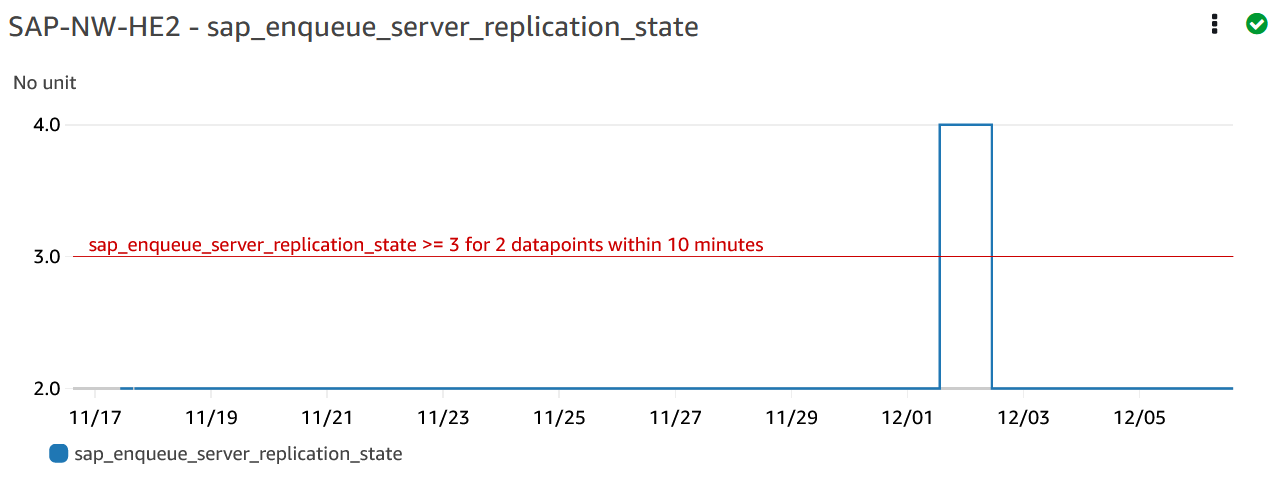
Im folgenden Beispiel zeigt die ha_cluster_pacemaker_fail_count-Metrik, dass im Pacemaker-Cluster mit hoher Verfügbarkeit ein Ressourcenausfall aufgetreten ist. Die spezifischen Pacemaker-Ressourcen, bei denen die Anzahl der Fehler größer oder gleich eins war, werden im Komponenten-Dashboard identifiziert.
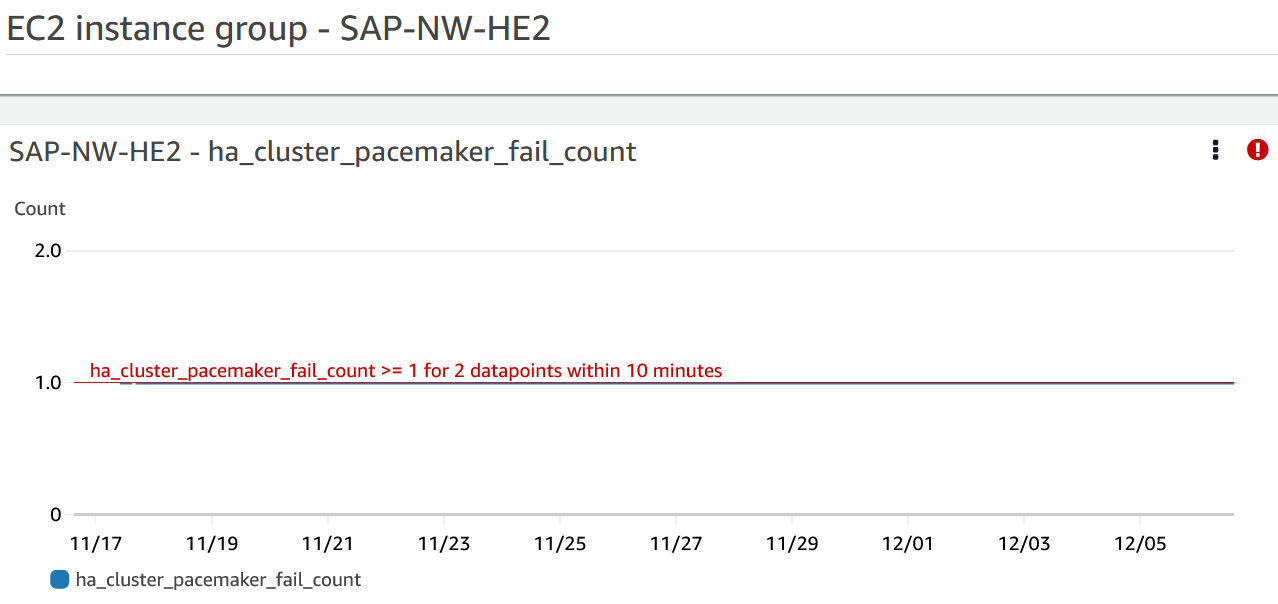
Das folgende Beispiel zeigt die sap_alerts_Shortdumps Metrik, die angibt, dass die SAP Anwendungsleistung reduziert war, als das Problem erkannt wurde.
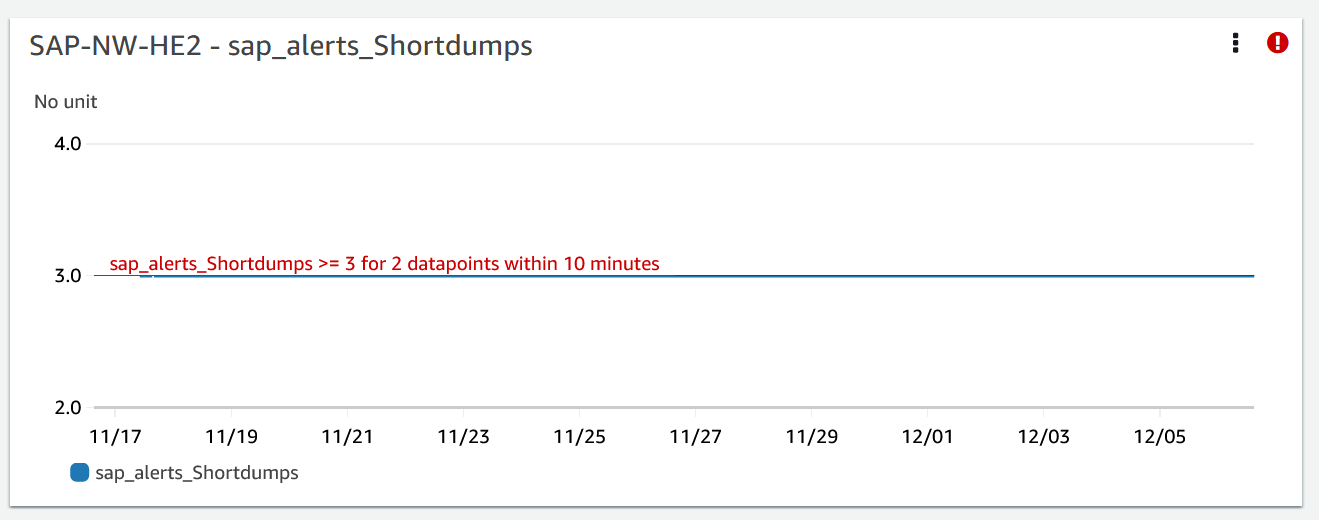
Logs (Protokolle)
Die Protokolleinträge sind hilfreich, um ein besseres Verständnis der Probleme zu erhalten, die auf der SAP NetWeaver Ebene aufgetreten sind, als das Problem erkannt wurde. Das Protokollgruppen-Widget im Problem-Dashboard zeigt die spezifische Zeit des Problems.
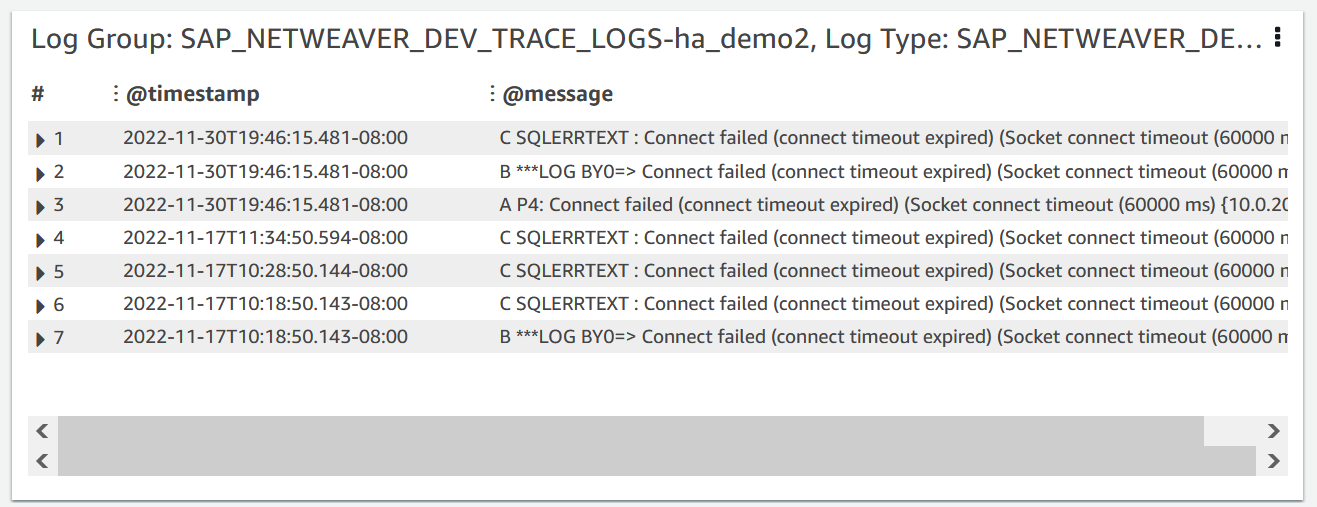
Um detaillierte Informationen zu den Protokollen anzuzeigen, wählen Sie die drei vertikalen Punkte in der oberen rechten Ecke aus und wählen Sie In CloudWatch Logs Insights anzeigen aus.
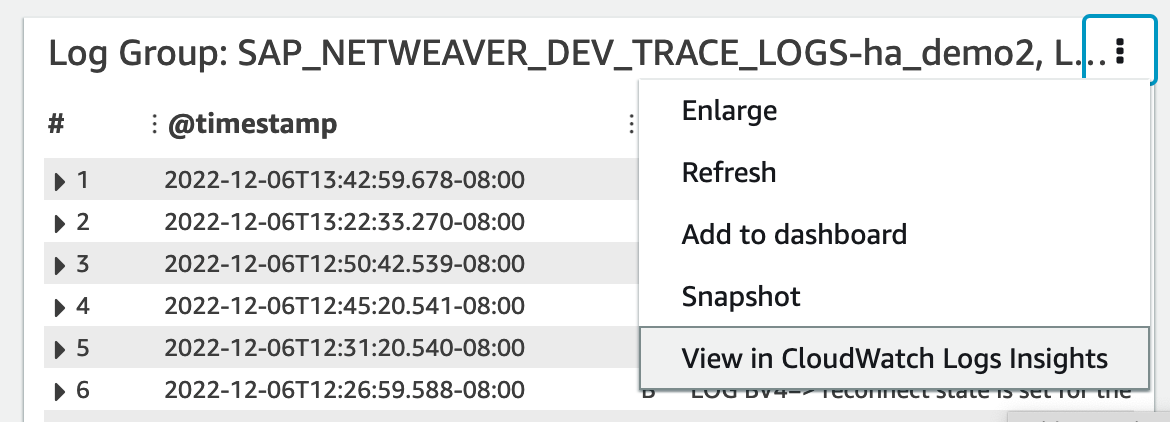
Folgen Sie diesen Schritten, um weitere Informationen zu den Metriken und Alarmen zu erhalten, die im Problem-Dashboard angezeigt werden.
So erhalten Sie weitere Informationen zu Metriken und Alarmen
-
Öffnen Sie die CloudWatch Konsole
. -
Wählen Sie im linken Navigationsbereich unter Insights (Einblicke) die Option Application Insights (Anwendungseinblicke) aus. Wählen Sie dann die Registerkarte List view (Listenansicht) und wählen Sie Ihre Anwendung aus.
-
Wählen Sie die Registerkarte Components (Komponenten) aus. Wählen Sie dann die SAP NetWeaver Komponente aus, zu der Sie weitere Informationen erhalten möchten.
Das folgende Beispiel zeigt den Abschnitt HA Metrics (HA-Metriken) mit der
ha_cluster_pacemaker_fail_count-Metrik, die im Problem-Dashboard angezeigt wurde.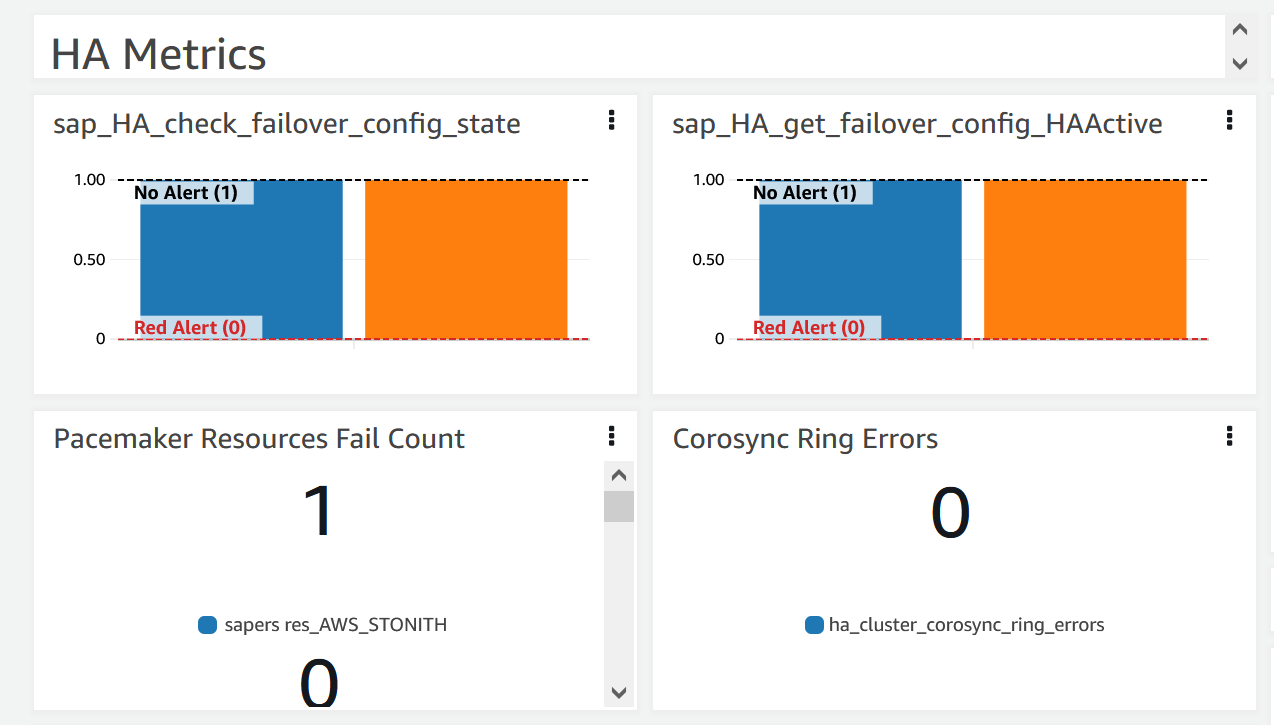
Auflösung
Application Insights überwacht das erkannte Problem stündlich. Wenn Ihre Protokolldateien keine neuen zugehörigen Protokolleinträge SAP NetWeaver enthalten, werden die älteren Protokolleinträge als behoben behandelt. Sie müssen alle mit diesem Problem verbundenen Fehlerbedingungen beheben.
Für den sap_alerts_Shortdumps Alarm müssen Sie den Alarm im SAP NetWeaver System beheben, indem Sie den Transaktionscode verwendenRZ20 → R3Abap →
Shortdumps, um zu der CCMS Warnung zu navigieren. Weitere Informationen zu CCMS Warnmeldungen finden Sie SAPauf der Website.
Wenn alle CloudWatch Protokollfehler und Alarme behoben sind, erkennt Application Insights keine Fehler mehr und das Problem wird innerhalb einer Stunde automatisch behoben. Wir empfehlen Ihnen, alle Protokollfehler und Alarme zu beheben, damit Sie die neuesten Probleme im Problem-Dashboard angezeigt bekommen. Im folgenden Beispiel wurde das Problem mit der SAP Netweaver High Availability Enqueue Replication behoben.

Fehlerbehebung bei Application Insights für SAP NetWeaver
Dieser Abschnitt enthält Schritte, mit denen Sie häufige Fehler beheben können, die vom Application-Insights-Dashboard zurückgegeben werden.
Es können nicht mehr als 60 Überwachungsmetriken hinzugefügt werden
Zurückgegebener Fehler: Component cannot have more than 60 monitored metrics. (Komponente kann nicht mehr als 60 überwachte Metriken haben)
Ursache: The current metric limit is 60 monitor metrics per component. (Das aktuelle Limit sind 60 überwachte Metriken pro Komponente)
Lösung: Entfernen Sie Metriken, die nicht erforderlich sind, um das Limit einzuhalten.
SAPMetriken werden nach dem Onboarding-Prozess nicht auf dem Dashboard angezeigt
Ursache: Das Komponenten-Dashboard verwendet einen metrischen Zeitraum von fünf Minuten, um die Datenpunkte zu aggregieren.
Lösung: Alle Metriken sollten nach fünf Minuten im Dashboard angezeigt werden.
SAPMetriken und Alarme werden nicht auf dem Dashboard angezeigt
Gehen Sie wie folgt vor, um herauszufinden, warum SAP Metriken und Alarme nach dem Onboarding-Prozess nicht auf dem Dashboard angezeigt werden.
So identifizieren Sie das Problem anhand von Metriken und Alarmen
-
Öffnen Sie die CloudWatch Konsole
. -
Wählen Sie im linken Navigationsbereich unter Insights (Einblicke) die Option Application Insights (Anwendungseinblicke) aus. Wählen Sie dann die Registerkarte List view (Listenansicht) und wählen Sie Ihre Anwendung aus.
-
Wählen Sie die Registerkarte Configuration history (Konfigurations-Historie) aus.
-
Wenn Sie fehlende Metrikdatenpunkte sehen, suchen Sie nach Fehlern im Zusammenhang mit
prometheus-sap_host_exporter. -
Wenn Sie im vorherigen Schritt keinen Fehler finden, stellen Sie eine Verbindung zu Ihrer Linux-Instance her. Stellen Sie für Hochverfügbarkeitsbereitstellungen eine Verbindung zur primären EC2 Cluster-Amazon-Instance her.
-
Vergewissern Sie sich in Ihrer Instance, dass der Exporter läuft, indem Sie den folgenden Befehl verwenden. Der Standard-Port ist
9680. Wenn Sie einen anderen Port verwenden, ersetzen Sie9680durch den Port, den Sie verwenden.curl localhost:9680/metricsWenn keine Daten zurückgegeben werden, konnte der Exporter nicht gestartet werden.
-
Führen Sie den folgenden Befehl aus, um die richtige Benennungskonvention für
WORKLOAD_SHORT_NAMEdie nächsten beiden Schritte zu finden.Anmerkung
Application Insights fügt dem Dienstnamen je nach ausgeführtem Workload ein Suffix,, hinzu.
WORKLOAD_SHORT_NAMEDie Kurznamen für NetWeaver verteilte Bereitstellungen, Standardbereitstellungen und Bereitstellungen mit hoher Verfügbarkeit lautenSAP_NWDSAP_NWS, und.SAP_NWHsudo systemctl | grep exporter -
Führen Sie den folgenden Befehl aus, um nach Fehlern in den Exportdienstprotokollen zu suchen:
sudo journalctl -e --unit=prometheus-sap_host_exporter_WORKLOAD_SHORT_NAME.service -
Führen Sie den folgenden Befehl aus, um nach Fehlern in den Dienstprotokollen des Export-Managers zu suchen:
sudo journalctl -e --unit=prometheus-sap_host_exporter_manager_WORKLOAD_SHORT_NAME.serviceAnmerkung
Dieser Service sollte jederzeit verfügbar sein.
Wenn dieser Befehl keinen Fehler zurückgibt, fahren Sie mit dem nächsten Schritt fort.
-
Führen Sie den folgenden Befehl aus, um den Exporter manuell zu starten. Überprüfen Sie danach die Ausgabe des Exporters.
sudo /opt/aws/sap_host_exporter/sap_host_exporterSie können den Exportervorgang beenden, nachdem Sie nach Fehlern gesucht haben.
Fehlerursache: Für dieses Problem gibt es verschiedene mögliche Ursachen. Eine häufige Ursache ist, dass der Exporter keine Verbindung zu einer der Anwendungsserver-Instances herstellen kann.
Resolution (Auflösung)
Gehen Sie wie folgt vor, um den Exporter mit den Anwendungsserver-Instances zu verbinden. Sie werden überprüfen, ob die SAP Anwendungsinstanz ausgeführt wird, und sie verwendenSAPControl, um eine Verbindung mit der Instanz herzustellen.
So verbinden Sie den Exporter mit den Anwendungsserver-Instances
-
Führen Sie in Ihrer EC2 Amazon-Instance den folgenden Befehl aus, um zu überprüfen, ob die SAP Anwendung ausgeführt wird.
sapcontrol -nr <App_InstNo> -function GetProcessList -
Sie müssen eine funktionierende SAPControl Verbindung herstellen. Wenn die SAPControl Verbindung nicht funktioniert, suchen Sie die Ursache des Problems in der entsprechenden SAP Anwendungsinstanz.
-
Führen Sie den folgenden Befehl aus, um das Exportprogramm manuell zu starten, nachdem Sie das SAP Control-Verbindungsproblem behoben haben:
sudo systemctl start prometheus-sap_host_exporter.service -
Wenn Sie das SAPControl Verbindungsproblem nicht lösen können, verwenden Sie das folgende Verfahren als vorübergehende Lösung.
-
Öffnen Sie AWS Systems Manager Konsole
. -
Wählen Sie im linken Navigationsbereich State Manager (Statusverwaltung).
-
Suchen Sie unter Assoziationen nach der Zuordnung des SAP NetWeaver Systems.
Association Name: Equal: AWS-ApplicationInsights-SSMSAPHostExporterAssociationForCUSTOMSAPNW<SID>-1 -
Wählen Sie die Association id (Assoziations-ID) aus.
-
Wählen Sie die Registerkarte Parameter und entfernen Sie die Anwendungsservernummer von additionalArguments.
-
Wählen Sie Apply association now (Zuordnung jetzt anwenden).
Anmerkung
Dies ist eine Übergangslösung. Wenn die Überwachungskonfigurationen der Komponente aktualisiert werden, wird die Instance wieder hinzugefügt.
-